Webアンケートフォームの作り方〜Googleフォームの利用方法とお奨めツール10選【2022年最新版】
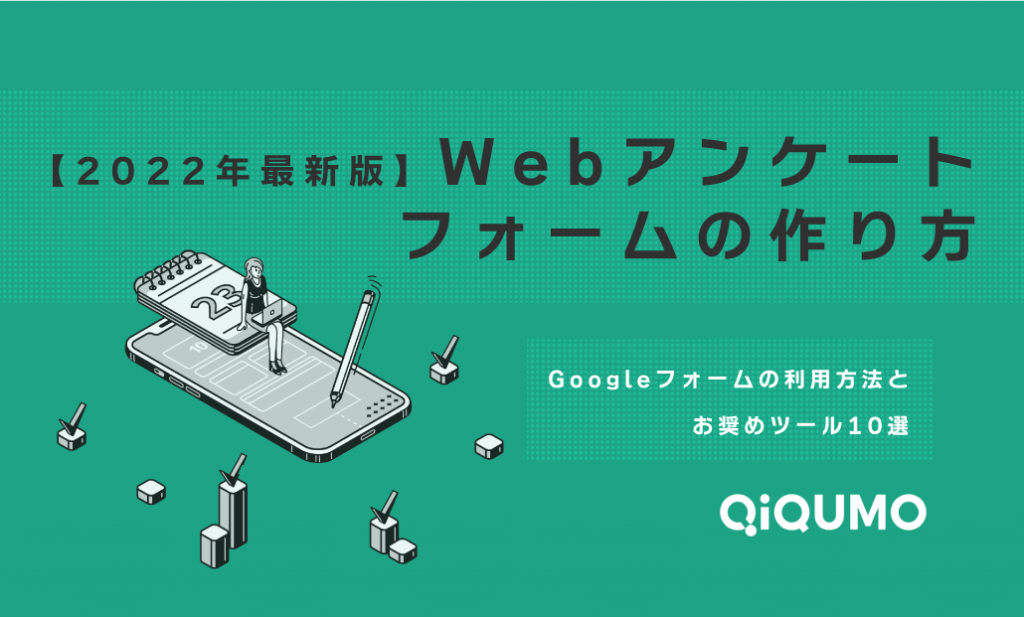
インターネット上でアンケートに回答することができるWebアンケートフォームは、手軽さや回収の手間が少ないため、紙のアンケートに替わって近年一般的になりつつあります。
Googleの無料サービスGoogleフォームをはじめ、オンラインで自由にアンケートや問い合わせフォームを作成できるサービスが生まれ、満足度アンケートや市場モニター調査など様々な場面で活用されています。
Webアンケートフォームの作り方・利用方法
Webアンケートフォームは、アンケート調査をはじめ、次のような場面で利用されています。
- イベントやキャンペーン参加申し込み
- プレゼント応募
- テスト、クイズ
- お問い合わせ・注文受付
知っておきたい、Webアンケートフォームの特徴
Webアンケートフォームには、紙やその他のアンケートと比較してどんな特徴があるのでしょうか?効果的にWebアンケートを実施するために、その特徴をお伝えします。
メリット
Webアンケートフォームを活用することの利点は多数ありますが、代表的なものを紹介します。
短期間での実施・回収が可能
Webアンケートフォームは、印刷の手間がなく、配布や回収、集計をWeb上で完結することができます。その結果、紙でのアンケートに比べて時間と手間を大きく削減することが可能です。
回答漏れを減らせる
紙のアンケートの場合、回答忘れや、空欄提出が一定数発生することがありますが、Webアンケートフォームの回答必須機能を活用することで、回答の精度を高めることが可能です。
集計の手間が少ない
回答データを即時データ化できることは、Webアンケートフォームの大きな特徴です。
紙調査の場合、回収した質問紙をExcelなどに一度入力する作業が必要ですが、この手間を省くことが出来るだけでなく、回答者数や内容をリアルタイムで確認することもWebアンケートでは可能です。
紙の調査よりもセキュリティ面で安心
紙ベースの調査となると、回答数によって変動するものの、大量の回答用紙が手元に残ります。保管場所や集計後の処分を考えなくてはいけません。
一方でWebアンケートフォームは、データがオンラインもしくはパソコンなどの電子機器に残るため、情報の共有や整理、処分が容易というメリットがあります。
おすすめのWebアンケートフォーム作成サービス10選
無料のツールから顧客情報の管理やデータ分析などの機能を搭載したものまで、特徴が異なりますので、目的にあったWebアンケートフォーム作成サービスを選びましょう。
Google フォーム
Googleが提供するアンケートサービスです。アンケート作成をはじめ、注文書やイベント参加者の管理などテンプレートを使って、無料で簡単にフォームを作成できます。
QiQUMO
ドラッグ&ドロップで、アンケート作成から分析まで直感的な操作で作成できるアンケートサービスです。アンケートに回答してもらう対象者をご自身で用意できないときには、調査会社大手のクロス・マーケティングが保有する700万人のモニターに対して、低料金でアンケートを実施することもできます。
CustomForm
CustomFormは、無料から利用できるアンケートフォーム作成ツールです。無料プランでも設問数に制限がなく、回答データのダウンロードが可能なのが特徴です。
kintone
kintoneは、サイボウズが提供しているビジネスアプリ作成プラットフォームです。
データへのアクセス権設定や、グラフを使って自動的に集計・分析する機能も備わっています。
Questant
ネットリサーチ国内大手のマクロミルが作ったアンケートツールです。PCはもちろん、スマホやタブレットからも快適に回答できるアンケートを作成することが可能です。
Freeasy
低コストでスピーディーにネットリサーチが行えるセルフ型アンケートツールです。
アンケート画面の作成完了後、最速10分で配信が可能で、料金も500円から利用できます。
Surveymonkey
テンプレートや質問項目の豊富さが特徴です。用途に合わせたテンプレートを選び、カスタマイズするだけで簡単にアンケートを作ることができます。
MOMONGAアンケート
10年間以上の実績があるMOMONGAアンケートは、iPad上でのアンケートがセミナーや展示会、イベント等で活用されています。ビジネスシーンでのアンケートを実施したい場合におすすめです。
formrun
テンプレートを選択し必要な項目をクリックして選ぶだけで、短時間で簡単にオリジナルのフォームが作れるツールです。FREEプランの他に、料金体系によって様々な機能を利用することが出来ます。
Typeform
スペインのバルセロナに本社を置く、Typeform社が開発した海外製フォーム作成ツールです。1画面に1問のみ質問が表示され、フォントや回答画面などデザイン面のこだわりがある人におすすめです。
Googleフォームの作り方・使い方
ここではWebアンケートフォームの中でも、多くの方に活用されているGoogleフォームを例に、アンケートフォームの使い方について説明します。
基礎編
Googleフォームは、Googleが提供しているフォーム作成ツールです。
無料で利用することが可能で、使いやすさの点でも評価が高いため、アンケートや問い合わせフォーム、セミナーの出欠確認、キャンペーン申し込みページなど、様々な目的で利用されています。基礎編では順を追って、使い方の説明をします。
Googleアカウントの作成
Googleフォームを利用するためには、Googleのアカウントが必要です。
アカウントを作成したら、登録メールアドレスとパスワードでログインし、Googleフォームの作成をはじめます。
デザインと設問の設定
お客様アンケートやスケジュール確認、注文書など、あらかじめ用意されたテンプレートから希望に近いものを選びましょう。イチからフォームを作成したい場合は、空白のテンプレートを選択して下さい。
デザインは、ページ上部のパレットマークから、フォントや文字サイズ、カラーをカスタマイズできます。
フォームの名前を入力したら、表示された順番に沿って希望のパーツを追加し、アンケートの設問を組み立てましょう。
設問は、「記述式」や長い文章を記載してもらう「段落式」、複数の回答から1つの回答を選択してもらう「ラジオボタン」、他にも「チェックボックス」「プルダウン」などから回答形式を決めることができます。
詳しい説明や注意書きを添えたり、画像や動画をフォーム内に加えたりすることも可能です。
内容の作成が完了したら、プレビューで確認します。修正箇所がある場合は再編集もできるので、設問数や内容を確認しながら、フォームを完成させましょう。
フォーム公開と結果集計
フォームの作成が完了したら、ページ右上の送信ボタンをクリックすると、メールやリンク、埋め込み用HTMLからフォームの共有方法が選べます。
フォームを通じて、回答してもらったデータは、全体の概要や質問別に、グラフでわかりやすく表示されるので、結果をスムーズに確認できます。
応用編
Googleフォームは基本機能以外にも、用途に応じてアンケートを充実させる機能が各種あります。
メール設定
Googleフォームで作成したアンケートに回答があった場合、メールで通知を受け取ることが出来ます。メール通知を設定するには、「新しい回答についてのメール通知を受け取る」をクリックすると、登録したGmailアドレスに通知が届きます。メールが届く頻度も選択可能です。
条件つき回答
Googleフォームには、回答結果に応じて自動で次の設問に移動する機能があります。
フォーム作成時に「回答に応じてセクションに移動」を選択することで、質問にYESで回答した方のみに、更に詳しく質問を行うような条件分岐を設定できます。
共同編集者の追加
Googleスプレッドシートと同様に、Googleフォームも共同編集が行えます。「共同編集者を追加」を選び、メールアドレスを入力することで、複数人での編集作業が可能です。
質問のランダム表示
質問や、回答の選択肢をランダムに表示させることができます。
クイズやテストにGoogleフォームを使う場合に有効で、回答毎に項目の順番が変わるため、表示順序による回答の偏りを無くす役割を果たします。
質問の順序をランダムに表示させるには、設定の中から「質問の順序をシャッフルする」を選択してください。
Webアンケートフォームのよくある質問
Googleフォームの機能や活用方法について、よくある質問をまとめました。
本当に全ての機能を無料で利用できますか?
Googleフォーム最大のメリットは、豊富な機能が備わったフォーム作成を無料で行うことが出来ることです。
Googleドライブのデータ量を超えない限り、機能や設問数による追加オプション料金は発生しませんので、全ての機能を無料で使うことが出来ます。
自動返信メール設定はありますか?
フォームのアンケート回答後の自動返信メールはデフォルト設定だと送信されません。
Googleフォームの回答に対して、自動返信メールを設定するには、設定画面の回答「メールアドレスを収集する」を選択し、「回答のコピーを回答者に送信」という項目で、回答へ返信を行うかを選べます。
常に返信を行うだけでなく、リクエストされた場合にのみ返信することも出来ますが、返信内容に関しては文面の変更は行えず柔軟性が低いため、アドオンと呼ばれる拡張機能を活用して、オリジナルな返信内容を用意する人もいます。
回答者へのフィードバック機能はありますか?
Googleフォームには、回答に対するフィードバック機能が備えられています。
正解や不正解に対するコメントや回答結果の分析情報をあらかじめ設定することができるので、テストやクイズで活用されています。
設定の「テストにする」から、成績発表のタイミングや不正解だった質問の確認、点数の割り当てなどを決めることが出来ます。
Webアンケートフォームの作り方まとめ
Webアンケートフォームを作成することで、これまでの紙のアンケートに比べて、時間と手間を省いた効果的なアンケートを実現させることができます。
無料でアンケートフォームを作成する場合には、シンプルながら細かな設定もできるGoogleフォームを活用しましょう。
アンケートモニターに対してセルフ型アンケートを行いたい場合には、QiQUMOを利用することで低料金からスピーディーに調査を実行することが出来ます。専任の調査担当者に相談しながらマーケティングリサーチを実施するなら、クロス・マーケティングに相談することをお勧めします。
今回ご紹介した設定・編集方法を覚えて、ぜひ魅力的なフォームを作成してください。